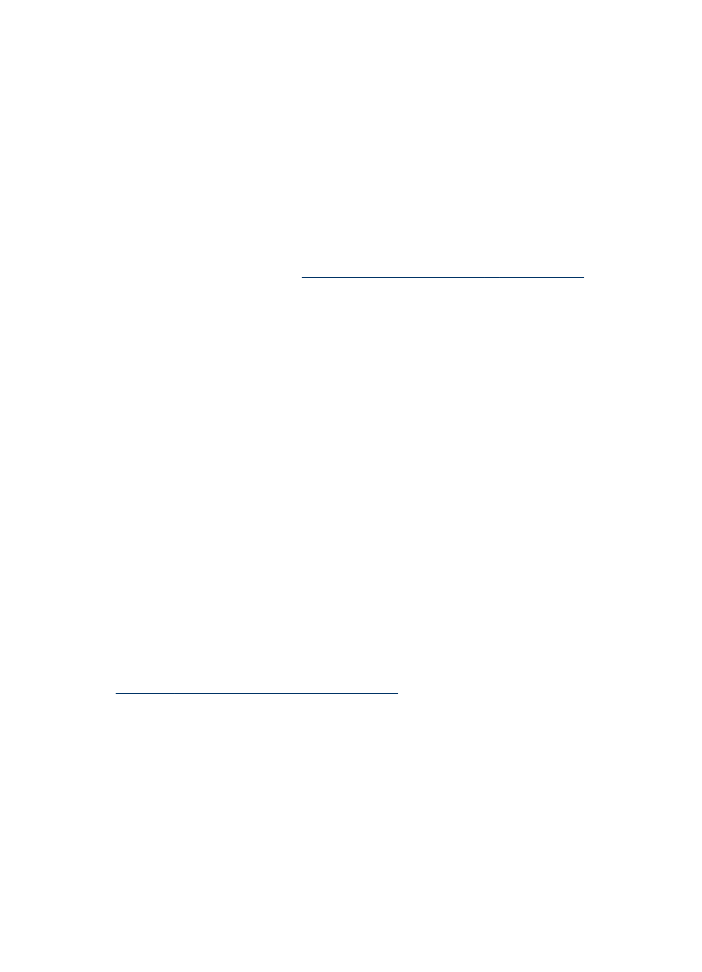
Utilisation du logiciel de photo et d'imagerie HP
Vous pouvez utiliser le logiciel de photo et d'imagerie HP pour accéder à de
nombreuses fonctions non disponibles dans le panneau de commande du périphérique.
Le logiciel est installé sur votre ordinateur pendant l'installation. Pour plus
d'informations, reportez-vous à la documentation de configuration fournie avec le
périphérique.
L'accès au logiciel de photo et d'imagerie HP est différent selon le système
d'exploitation utilisé. Par exemple, sur un ordinateur sous Windows, le point d'entrée
du logiciel de photo et d'imagerie HP est la fenêtre Logiciel HP Photosmart. Sur un
Chapitre 2
18
Utilisation du périphérique
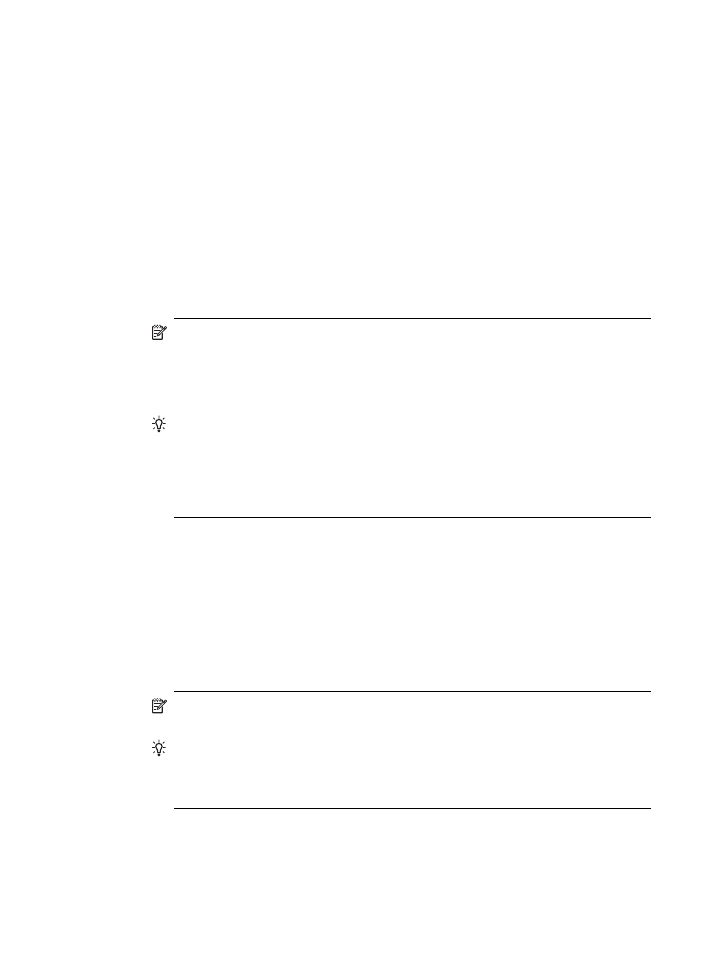
ordinateur Macintosh, le point d'entrée du logiciel de photo et d'imagerie HP est la
fenêtre Studio HP Photosmart . Quel que soit le système, le point d'entrée sert d'aire
de lancement pour les services et le logiciel de photo et d'imagerie HP.
Pour ouvrir le Logiciel HP Photosmart sur un ordinateur Windows
1. Procédez de l'une des manières suivantes :
•
Sur le bureau Windows, cliquez deux fois sur l'icône du Logiciel HP Photosmart.
•
Dans la barre d'état système située à droite de la barre des tâches Windows,
cliquez deux fois sur l'icône HP Digital Imaging Monitor.
•
Dans la barre des tâches, cliquez sur Démarrer, placez le curseur sur
Programmes ou Tous les programmes, sélectionnez HP, puis cliquez sur
Logiciel HP Photosmart.
2. Si plusieurs périphériques HP sont installés, sélectionnez l'onglet correspondant
au nom de votre produit.
Remarque Sur un ordinateur sous Windows, les fonctionnalités disponibles
dans le Logiciel HP Photosmart dépendent des périphériques installés. Le
logiciel est personnalisé afin d'afficher les icônes associées au périphérique
sélectionné. Si celui-ci ne dispose pas d'une fonction particulière, l'icône de
cette fonction ne figure pas dans le logiciel.
Conseil Si aucune icône n'est visible dans le Logiciel HP Photosmart installé
sur votre ordinateur, il se peut qu'une erreur se soit produite pendant
l'installation du logiciel. Pour y remédier, utilisez le panneau de configuration
Windows pour désinstaller complètement le Logiciel HP Photosmart, puis
réinstallez le logiciel. Pour plus d'informations, reportez-vous au poster de
configuration fourni avec le périphérique.
Pour ouvrir le logiciel Studio HP Photosmart sur un ordinateur Macintosh
1. Cliquez sur l'icône Studio HP Photosmart sur le Dock.
La fenêtre Studio HP Photosmart apparaît.
2. Dans la barre des tâches Studio HP Photosmart , cliquez sur Périphériques.
La fenêtre Gestionnaire de périphériques HP apparaît.
3. Sélectionnez le périphérique dans le menu déroulant Périphérique.
Vous pouvez numériser, importer des documents et exécuter des procédures de
maintenance telles que la vérification des niveaux d'encre des cartouches d'encre.
Remarque Sur un ordinateur Macintosh, les fonctions disponibles avec le
logiciel Studio HP Photosmart varient en fonction du périphérique sélectionné.
Conseil Une fois le logiciel Studio HP Photosmart ouvert, vous pouvez
accéder aux raccourcis du menu du Dock en sélectionnant l'icône Studio HP
Photosmart et en maintenant le bouton de la souris sur cette dernière dans le
Dock.
Utilisation du logiciel de photo et d'imagerie HP
19